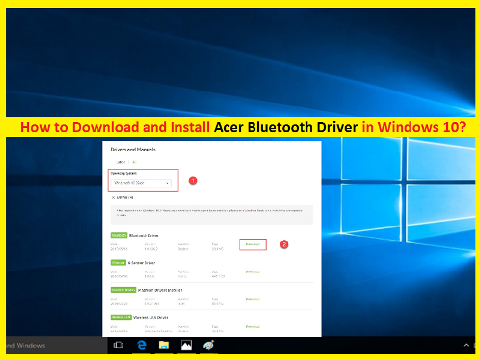
È necessario il driver Bluetooth Acer?
Acer Bluetooth Driver è un software essenziale per comunicare i dispositivi basati sulla tecnologia wireless Bluetooth con il sistema operativo installato nel PC/laptop Acer. Ad esempio, se si dispone del modello Acer Aspire 5532 – laptop Acer basato su sistema operativo Windows 10 a 64 bit e si desidera condividere i dati con un dispositivo Bluetooth come i telefoni cellulari, è necessario che i driver per i dispositivi Bluetooth Acer per il sistema operativo Windows 10 a 64 bit siano installato nel tuo computer.
Se non sei a conoscenza, i driver sono necessari, il software funge da mediatore tra i dispositivi hardware integrati/connessi al tuo computer sia cablato che wireless, con sistema operativo installato nel tuo computer. A seconda del modello del dispositivo e dell’architettura del sistema operativo, i driver per tale dispositivo rigido devono essere installati nel computer. Ad esempio, il driver Bluetooth deve essere installato nel laptop Acer basato su Windows 10 per il dispositivo Bluetooth.
Se il driver Bluetooth non è installato correttamente:
Senza il driver Bluetooth per PC/laptop Acer, non è possibile condividere i dati tra il dispositivo Bluetooth e il computer Acer. I dispositivi Bluetooth inclusi telefoni cellulari, tablet, cuffie, controller di gioco e altro richiedono il driver Bluetooth per il funzionamento di Windows.
Per controllare lo stato del driver Bluetooth nel PC/laptop Acer basato su Windows 10, apri “Gestione dispositivi”, espandi la categoria “Bluetooth” e controlla il tuo “dispositivo Bluetooth” in questa categoria. Se sul tuo dispositivo Bluetooth viene visualizzato il “punto esclamativo giallo”, è necessario l’aggiornamento del driver per il tuo dispositivo Bluetooth e puoi farlo con le nostre istruzioni.
Se il driver Bluetooth Acer non viene visualizzato in “Gestione dispositivi”, è possibile installare “Hardware legacy” sul computer per risolvere questo problema e reinstallare il driver Bluetooth nel PC/laptop Acer. Per fare ciò, apri “Gestione dispositivi”, fai clic su “Azione> Aggiungi hardware legacy”, nella procedura guidata “Aggiungi hardware” aperta, premi “Avanti> Seleziona “Installa l’hardware che seleziono manualmente da un elenco (avanzato)” > Avanti > Schede di rete > Avanti”, quindi seleziona il nome del produttore del tuo dispositivo Bluetooth come “Microsoft”, quindi seleziona il modello del tuo dispositivo Bluetooth. In questo modo, i driver per il tuo dispositivo Bluetooth verranno installati sul tuo computer.
Come scaricare e installare il driver Bluetooth Acer in Windows 10?
È possibile scaricare e installare il driver Bluetooth per PC/laptop Acer Windows 10 dal “Sito ufficiale Acer”.
Passaggio 1: apri il browser e visita la pagina ufficiale “Driver e manuali Acer”.
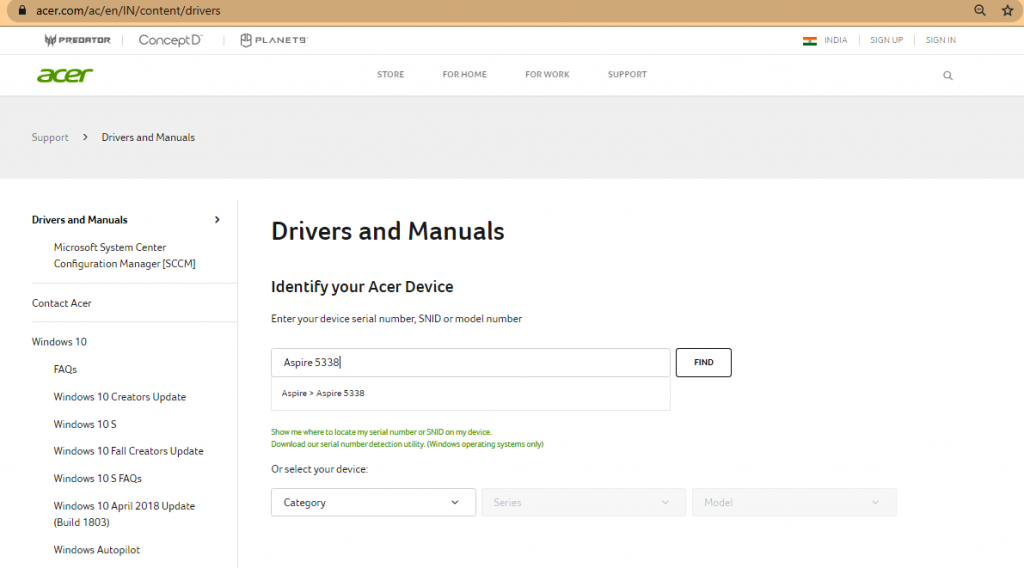
Passaggio 2: inserisci il numero di serie del tuo dispositivo, SNID o il numero di modello nel campo richiesto come “Aspire 5338” e premi il pulsante “Trova”
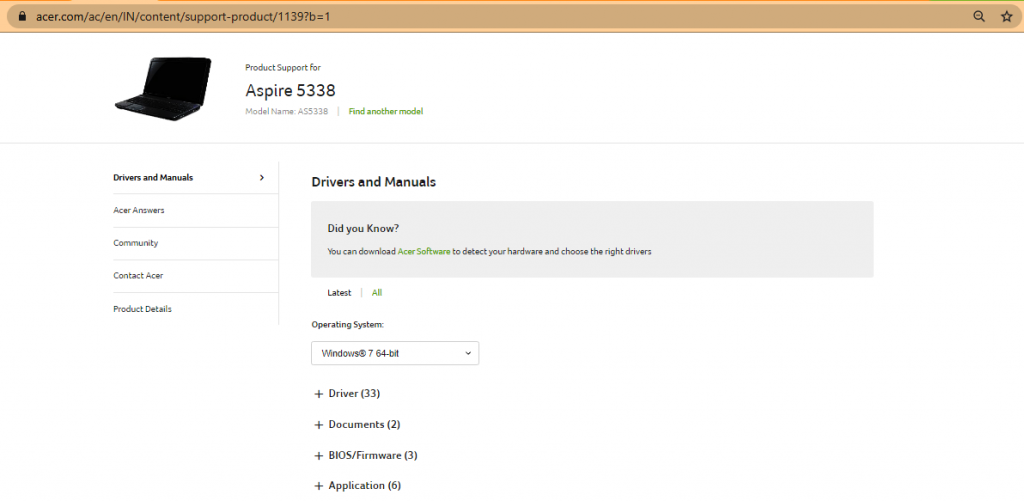
Passaggio 3: nella pagina del prodotto aperta associata al tuo modello Acer, scorri verso il basso per selezionare la versione del “sistema operativo” come Windows 10 a 64 bit ed espandi la sezione “Driver”
Passaggio 4: nella sezione “Driver”, scorri verso il basso per visualizzare “Driver Bluetooth” e premi il pulsante “Download” per avviare il download
Passaggio 5: una volta scaricato, fare doppio clic su “File di installazione del driver” e seguire le istruzioni sullo schermo per completare l’installazione.
Passaggio 6: una volta terminato, riavvia il computer per salvare le modifiche
Come aggiornare il driver Bluetooth Acer in Windows 10?
Il driver Bluetooth obsoleto causa diversi problemi relativi al dispositivo Bluetooth come l’icona Bluetooth che non viene visualizzata nell’area di notifica, il Bluetooth non funziona in Windows 10 o problemi simili. Quindi, puoi risolvere questo tipo di problemi aggiornando il driver Bluetooth in Windows 10.
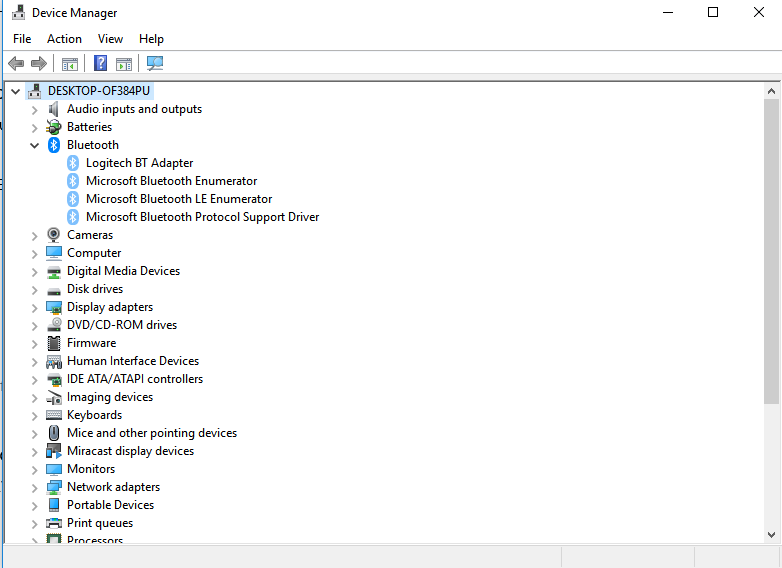
Passaggio 1: premi insieme i tasti “Windows + X” dalla tastiera e seleziona “Gestione dispositivi”
Passaggio 2: in “Gestione dispositivi” aperto, individua ed espandi la categoria “Bluetooth”.
Passaggio 3: fai clic con il pulsante destro del mouse sul dispositivo Bluetooth e seleziona “Aggiorna driver” o “Aggiorna software driver…”
Passaggio 4: seleziona “Cerca automaticamente il software del driver aggiornato” e segui le istruzioni sullo schermo per completare il processo di aggiornamento.
Passaggio 5: una volta terminato, riavvia il computer per vedere le modifiche.
Conclusione
Spero che questo post abbia aiutato su come scaricare o reinstallare l’aggiornamento del driver Bluetooth Acer in Windows 10 con semplici passaggi. Puoi leggere e seguire le nostre istruzioni per farlo. Tieni presente che se il driver Bluetooth non è installato correttamente in Windows 10, non puoi condividere i dati sul dispositivo Bluetooth dal tuo computer Windows 10 e nemmeno Windows è in grado di rilevare il tuo dispositivo Bluetooth. Quindi, dovresti assicurarti che il driver Bluetooth sia installato. È tutto. Per qualsiasi suggerimento o domanda, scrivi nella casella dei commenti qui sotto.